教务执行Word文件下载.docx
《教务执行Word文件下载.docx》由会员分享,可在线阅读,更多相关《教务执行Word文件下载.docx(62页珍藏版)》请在冰豆网上搜索。
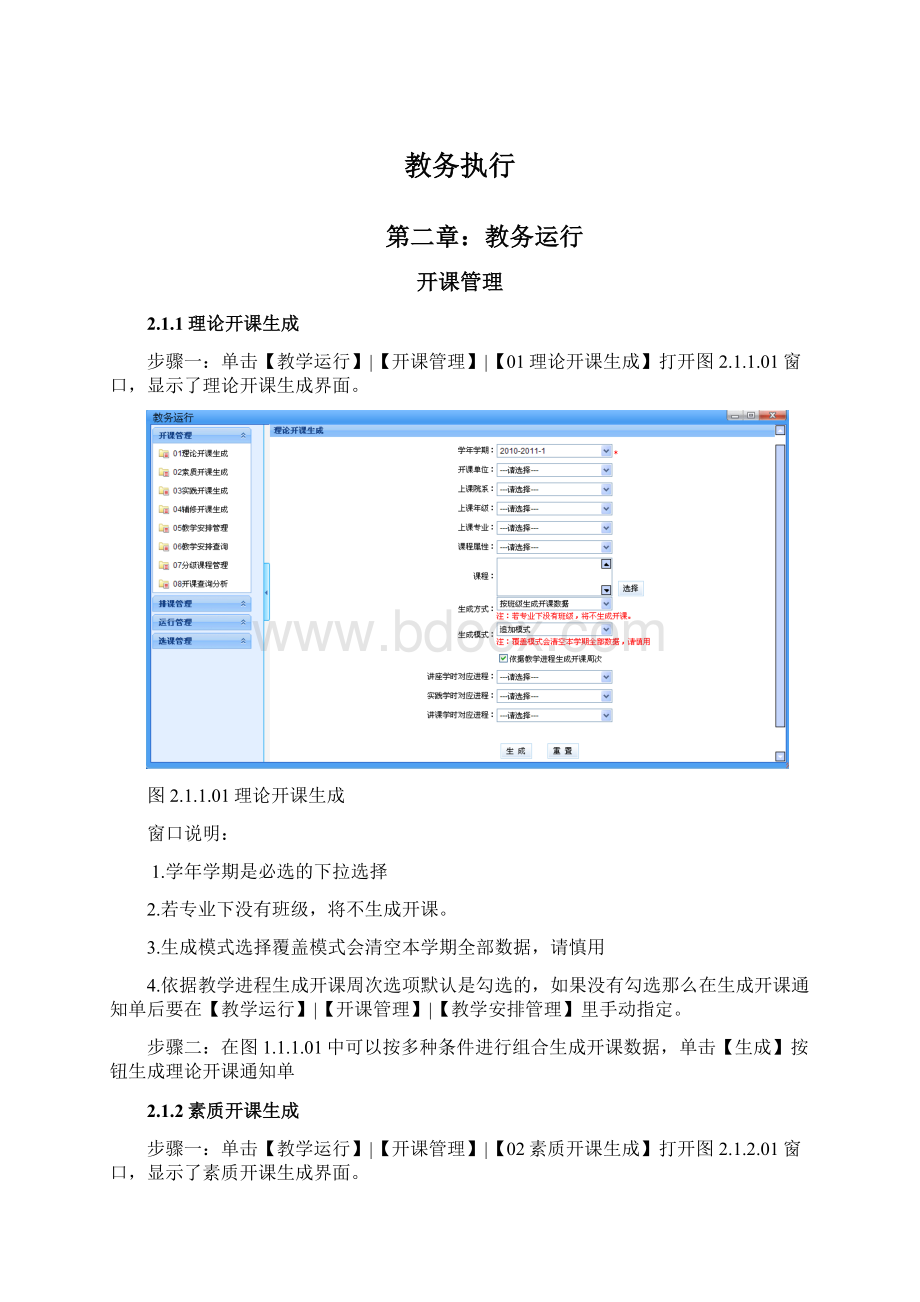
2.1.2素质开课生成
单击【教学运行】|【开课管理】|【02素质开课生成】打开图2.1.2.01窗口,显示了素质开课生成界面。
图2.1.2.01素质开课生成
2.生成模式选择覆盖模式会清空本学期全部数据,请慎用
在图2.1.2.01中可以按多种条件进行组合生成开课数据,单击【生成】按钮生成素质开课通知单
2.1.3实践开课生成
单击【教学运行】|【开课管理】|【03实践开课生成】打开图2.1.3.01窗口,显示了实践开课生成界面。
图2.1.3.01实践开课生成
在图2.1.3.01中可以按多种条件进行组合生成开课数据,单击【生成】按钮生成实践开课通知单
2.1.4辅修开课生成
单击【教学运行】|【开课管理】|【04辅修开课生成】打开图2.1.4.01窗口,显示了辅修开课生成界面。
图2.1.4.01辅修开课生成
在图2.1.4.01中可以按多种条件进行组合生成开课数据,单击【生成】按钮生成辅修开课通知单
2.1.5教学安排管理
2.1.5.1查询教学安排管理
单击【教学运行】|【开课管理】|【05教学安排管理】打开图2.1.5.窗口,显示了教学安排管理查询界面。
图2.1.5.教学安排管理查询
2.通知单类别选项中正常对应理论开课生成的开课通知单,素质对应素质开课生成的开课通知单,实践对应实践开课生成的开课通知单,辅修对应辅修开课生成的开课通知单,补考对应补考管理生成的开课通知单,重修对应重修管理生成的开课通知单
在图2.1.5.1.01中,可以按多种条件进行组合查询教学安排数据,单击【查询】按钮将打开图教学安排列表界面。
图2.1.5.1.02教学安排列表
(1)
步骤三:
在图2.1.5.1.02中用鼠标在拖动底部的滚动条单击左键不放向右拖动,在图中显示了可对教学安排进行的操作。
图2.1.5.1.03教学安排列表
(2)
2.1.5.2增加教学安排
在图2.1.5.1.02教学安排列表
(1)中的【合班】按钮弹出图开课增加界面。
图2.1.5.2.01开课增加
在图2.1.5.中填写表格后单击【保存】按钮
2.1.5.3复制课堂
在图2.1.5.1.02教学安排列表
(1)中勾选要复制的开课通知单再单击【复制】按钮弹出图课堂复制界面。
图2.1.5.3.01课堂复制
在图2.1.5.中选择生成开课通知单的学年学期,单击课程右边的【选择】按钮在课程列表中选择生成开课通知单的课程,选择是否要复制学生,是否要复制课表。
设置完后单击【保存】按钮生新的开课通知单
2.1.5.4刷新教学安排
2.1.5.刷新合班名称
在图2.1.5.1.02教学安排列表
(1)中单击【刷新】按钮显示图刷新菜单
图2.1.5.4.刷新菜单
在图2.1.5.4.中单击【刷新合班名称】菜单刷新合班名称。
2.1.5.刷新选课人数
图2.1.5.刷新菜单中单击【刷新选课人数】菜单刷新选课人数。
2.1.5.5打印教学安排
2.1.5.打印教学安排信息
在图2.1.5.1.02教学安排列表
(1)中单击【打印】按钮显示图打印菜单
图2.1.5.5.打印菜单
在图2.1.5.5.中单击【教学安排信息】菜单弹出图教学安排信息打印界面
图2.1.5.教学安排信息打印
在图2.1.5.5.中单击【确定】按钮打印教学安排信息。
2.1.5.打印教学安排任务
在图2.1.5.5.中单击【教学安排任务】菜单打印教学安排任务
2.1.5.课程成绩单
在图2.1.5.5.中单击【课程成绩单】菜单打印课程成绩单。
2.1.5.学生成绩登记表
在图2.1.5.中单击【学生成绩登记表】菜单打印学生成绩登记表打印
2.1.5.6批量删除教学安排
在图2.1.5.1.02教学安排列表
(1)中勾选要删除的开课通知单,单击左下角的【删除】按钮删除。
2.1.5.7批量修改教学安排
2.1.5.批量修改课表状态
在图2.1.5.1.02教学安排列表
(1)中勾选要修改的开课通知单,如图在底部的【修改】按钮右边下拉框中选择课表状态,在下拉框中选择解锁或锁定
图2.1.5.7.批量修改课表状态
在图2.1.5.7.中单击【修改】按钮。
2.1.5.批量修改上课教师
在图2.1.5.1.02教学安排列表
(1)中勾选要修改的开课通知单,如图在底部的【修改】按钮右边下拉框中选择上课教师,单击【选择】按钮在教师列表中选择教师。
图2.1.5.7.批量修改上课教师
2.1.5.批量修改联合课码
在图2.1.5.1.02教学安排列表
(1)中勾选要修改的开课通知单,如图在底部的【修改】按钮右边下拉框中选择联合课码,在联合课码输入框中输入联合课码。
图2.1.5.7.批量修改联合课码
2.1.5.8批量清除教学安排
在图2.1.5.1.02教学安排列表
(1)中勾选要处理的开课通知单,在底部的【清除】按钮右边下拉框中选择要清除的选项,单击【清除】按钮。
图2.1.5.8.01批量清除教学安排
2.1.5.9增加,删除合班
在图2.1.5.教学安排列表
(1)中单击上课班级弹出图合班情况列表界面
图2.1.5.合班情况列表
单击右边的【删除】删除班级
图2.1.5.中单击【增加】按钮弹出图班级列表,勾选班级,单击【确定】按钮增加上课班级
图2.1.5.9.02班级列表
2.1.5.10增加,删除学生名单
在图2.1.5.教学安排列表
(1)中单击选课人数弹出图选课学生列表列表界面
图2.1.5.10.01选课学生列表列表
1.勾选学生,单击【修改】按钮设置学生选中标识为是或否
2.单击【打印】按钮打印学生名单
在图2.1.5.10.01中单击【增加】按钮,弹出图学生列表后要单击【查找】按钮才会显示出学生。
图2.1.5.学生列表
在图2.1.5.10.02中勾选要添加的学生,单击【确定】按钮增加学生。
2.1.5.11修改,删除教学安排
在图2.1.5.1.03教学安排列表
(2)中单击【明细】弹出图开课明细界面
图2.1.5.开课明细
1.单击【删除】按钮删除开课通知单
2.单击【实践拆分】按钮进行实践拆分
3.单击【分组】按钮进行分组
4.单击【项目拆分】按钮进行项目拆分
在图2.1.5.11.01中修改后单击【保存】按钮保存。
2.1.5.12实践拆分
在图2.1.5.11.01中单击【实践拆分】弹出图实践拆分界面
图2.1.5.12.01实践拆分界面
在图2.1.5.中已有安排(理论安排)列表里选择,单击【>
>
】按钮选择到拆分安排(实践安排)列表,单击【保存】按钮保存。
2.1.5.13分组
在图2.1.5.11.01中单击【分组】弹出图分组操作界面
图2.1.5.分组操作
1.组名默认是课程名称+序号,可以在输入框中修改
2.在【开课管理】|【07分级课程管理】里设置了级别,则在级别下拉框中选择相应级别
3.单击【添加分组】按钮增加新的分组
4.单击【清除】按钮清除分组中的学生
5.联合课码相同的分组在排课时会安排在相同时间点
6.在保存前记得删除单击分组右边的【删除】删除多余的空组
在图2.1.5.13.01中分组列表里单击单选框选择分组,设置联合课码,在学生列表中勾选要加入分组的学生如图分组操作步骤二
如图2.1.5.13.02分组操作步骤二
在图2.1.5.13.02中单击【设置】按钮完成“弹性力学分组03”的学生分组如图分组操作步骤三
如图2.1.5.13.03分组操作步骤三
步骤四:
在图2.1.5.中依此类推将所有学生分组完后,单击分组右边的【删除】删除多余的空组,单击【保存】按钮。
2.1.5.14项目拆分
在图2.1.5.11.01中单击【项目拆分】弹出图项目拆分界面
图2.1.5.项目拆分
1.单击【添加】按钮在项目列表添加项目
2.如果项目不满意可以单击项目列表中的【删除】按钮。
在图2.1.5.14.01中班级列表里勾选要班级。
在图2.1.5.中合班级列表里单击选中项目,单击【保存】按钮。
2.1.5.15查看项目
在图2.1.5.1.02中单击开课通知单右边的“+”图标展开开课通知单,在子表中显示项目如图项目子表。
图2.1.5.项目子表
2.1.5.16教学安排
图2.1.5.1.03教学安排列表
(2)中的【安排】按钮弹出图教学安排界面。
图2.1.5.教学安排
1.单击功能区右边的【选择】按钮在弹出的功能区列表里选择要安排上课所在的功能区,单击【清除】按钮可以清除已安排的功能区。
2.单击教室右边的【选择】按钮在弹出的教室列表里选择要安排上课所在的教室,单击【清除】按钮可以清除已安排的教室。
3.红色的“删除本安排”按钮可以删除教学安排。
4.单击【增加安排】按钮可以增加新的教学安排项。
在图2.1.5.中修改相应项后单击【保存】按钮保存教学安排。
2.1.5.17合班
图2.1.5.1.03教学安排列表
(2)中的【合班】按钮弹出图合班操作界面。
图2.1.5.合班操作
1.有按相同课程,相同学时,相同上课周次合班单选项和按相同课程合班单选项,会在通知单表中将这个学期中选择的通知单与其他通知比较满足条件的班级会在班级列表中列出来
2.单击【添加】按钮在合班列表添加合班项
3.如果有多个合班项又需要在相同时间点上课则在联合课码中输入一个编号,相同联合课码的开课通知单课程在排课时会按排在相同时间点。
4.如果对合班不满意可以单击合班列表中的【删除】按钮再重修进行合班。
5.单击【合班】按钮时选中的开课通知单中的班级会默认在合班列表中。
在图2.1.5.17.01中班级列表里勾选要班级。
在图2.1.5.17.01中合班级列表里单击选中要生